دليل إنشاء حساب Google Analytics خطوات الضبط والتفعيل لتحليل بيانات موقعك بدقة
قد يجد المستخدم صعوبة في إنشاء حساب Google Analytics خاصة خطوة الضبط والتفعيل، إلا أننا سندعم شرح خاصية Google Analytics بالتعرف على أبرز خطوات الضبط والتفعيل على موقع إلكتروني مما سيساعد صاحب الموقع على تحليل بياناته (الموقع) بكل دقة وتحديد العملاء المحتملين وكافة المعلومات المتصلة بالجمهور المستهدف، في مقالنا اليوم العديد من التفاصيل حول كيفية الاستفادة من أداة Google Analytics ومدى أهميته، إلى جانب التعرّف على طريقة الوصول إلى حساب Google Analytics.
إنشاء حساب Google Analytics
يمكنك إنشاء حساب خاص بنشاط ما أو عمل تجاري وربطه ب Google Analytics كالآتي:
إنشاء حساب جيميل (Gmail)

- قم بإنشاء حساب خاص بنشاطك أو عملك التجاري لربطه بخدمة إحصاءات جوجل.
- بالإضافة إلى ربط النشاط التجاري الخاص بك بخدمات وأدوات جوجل المختلفة بما في ذلك Google My Business.
تسجيل دخول إلى Google Analytics

- تأتي الآن خطوة التسجيل في Google Analytics والدخول إلى الخدمة.
- ثم النقر فوق “بدء القياس”.
- قم بتعبئة بيانات حساب النشاط التجاري الخاص بك على Google Analytics.
- ستجد ظهور لصفحة تحتوي على اسم الحساب.
- قم بإدخال اسم النشاط التجاري.
- ثم انقر فوق كلمة “التالي”.
- سيتم انتقالك إلى خطوة الإجابة على سؤال، سيحدد قياس الأداء.
قياس الأداء
- يتم عرض عدد من الخيارات حول السؤال المطلوب إجابته.
- حدد الإجابة التي تناسب طبيعة النشاط التجاري الخاص بك سواء: الويب، التطبيقات، التطبيقات والويب.
- فإذا كانت إجابتك باختيار الويب، فأنت ترغب في قياس ومعرفة معلومات عن زوّار الموقع الإلكتروني الخاص.
- وإذا كانت إجابتك باختيار التطبيقات، فأنت تريد قياس بيانات التطبيق الخاص بك وفقًا لنظام التشغيل المستخدم.
- أما إذا كانت الإجابة باختيار التطبيقات والويب، فأنت تريد قياس ومعرفة بيانات زوّار ومستخدمي الموقع الخاص بك والتطبيق في وقت واحد.
- لكن من الأفضل اختيار “الويب”، ثم النقر فوق “التالي”.
إعداد موقعك الإلكتروني

بمجرد أن تم اختيار الإجابة على سؤال قياس الأداء وماذا تريد قياسه، سيتم إعداد الموقع لربطه بحسابك على إحصاءات جوجل Google Analytics كالآتي:
- يتم كتابة اسم الموقع الإلكتروني الخاص بك كما يظهر للمستخدمين.
- ثم كتابة رابط الموقع الإلكتروني الخاص بك (عنوان URL).
- اختر من فئة الصناعة نوع النشاط التجاري الخاص بك، يمكنك الاختيار من بين أكثر من صناعة بما في ذلك الأخبار، السيارات، الرعاية الصحية، التعليم، الوظائف، ونحو ذلك (حدد الأنسب أو الأقرب لنشاطك).
- ثم قم بتحديد المنطقة الزمنية الخاصة بك عبر تحديد اسم بلدك.
- قم بالنقر فوق إنشاء كي تظهر أمامك صفحة بها اتفاقية بنود الخدمة، يجب الموافقة عليها بالضغط على المربع الصغير، ثم على زر “أوافق”.
- ستجد ظهور صفحة لمزيد من الخصائص عبر استخدام أداة Google Analytics منها، اقتراحات الأداء، تحسين موقعك على البريد الإلكتروني، إرسال إشعارات بالميزات الجديدة والعروض المتنوعة من جوجل.
- يمكن اختيار واحدة من تلك الميزات أو لا تختار، ثم انقر “حفظ”.
ضبط الحساب وتفعليه
نستكمل معًا إنشاء حساب Google Analytics من خلال خطوة هامّة جدا تتعلق بضبط وتفعيل الحساب وربطه بموقعك كالآتي:
- يتم الانتقال إلى صفحة جديدة تشتمل على معلومات يتم استخدامها لقياس الأداء ومعرفة تفاصيل عن الموقع الإلكتروني الخاص بك.
- ستظهر من خلال الصفحة “الرقم التعريفي للتتبع” وهو رقم تعريفي مخصص لك يتم وضعه في الموقع الإلكتروني الخاص بك كي يستطيع حساب Google Analytics الوصول إلى صفحات الموقع وإنشاء قياسات وتقارير عن الأداء.
- يتطلب الآن وضع الرقم التعريفي أو الكود في موقعك الإلكتروني من خلال وضعه بشكل يدوي في صفحات الموقع في Header, Footer داخل كل نافذة.
- أو إضافة Plugins خاصة بإضافة الكود داخل Header و Footer مثل: Insert Headers and Footers.
- أيضا استخدام Plugins للربط بين موقعك وحساب Google Analytics دون أن يتم إضافة الكود مثل: Monsterinsights.
- ملحوظة: الخيار الثاني أو الثالث مخصص للمواقع التي يتم إنشائها عبر WordPress.
- بمجرد أن يتم التفعيل، سيتم التوجيه إلى صفحة الإضافة لاستكمال إجراءات إعدادها.
- قم بالنقر فوق Launch the wizard.
- انتقل إلى صفحة إعدادات الإضافة كي يتم الاختيار بين نوع موقعك سواء موقع شركة، مدونة شخصية، أو موقع تجاري، حدد الأنسب، ثم انقر فوق Save and Continue.
- ثم الضغط على Connecting Monsterinsights حيث سيتم طلب تسجيل الدخول مستخدمًا حساب جوجل الخاص بالنشاط التجاري التابع لك.
- اضغط على اسم الحساب الخاص بك، ثم على السماح كي يمكن لإضافة Monster الوصول إلى حسابك على جوجل.
- انقر فوق Complete Connection ثم Finish and setup.
هكذا انتهت خطوات ربط موقعك بحساب Google Analytics وللتحقق ستجد أن الرقم التعريفي الخاص بك موجود في Active Profile في الإضافة.
كيفية استخدام Google Analytics
من خلال إنشاء حساب Google Analytics ستجد أن له فائدة في الاستخدام لنتعرف عليها كالتالي:
- يساعد Google Analytics على تمكين المستخدم من أن يقوم بحفظ ملفات تعريف لمواقع الويب المختلفة على لوحة التحكم الخاصة بالأداة، ومعرفة تفاصيل الفئات الافتراضية، أو تحديد قياسات مخصصة ليتم عرضها لكل موقع.
- تشتمل الفئات المتاحة للقياس على نظرة عامة على المحتوى، الكلمات المفتاحية، المواقع المرجعية.
- وكذلك نظرة عامة على زوّار الموقع، ومصادر الزيارات.
- يتم التعرف على من أين يأتي الزوّار، هل من قنوات مواقع التواصل، أو من محركات البحث.
- كما يستخدم Google Analytics في تتبع الحملات الدعائية التي يتم القيام بها على الموقع ومعرفة النتائج والعمل على تحسين الحملات لاستهداف مزيد من الجمهور المحتمل.
قد يهمك أيضًا
دليل انشاء مدونة بلوجر من البداية إلى الاحتراف للربح من التدوين
ما هو حساب Google Analytics؟
- Google Analytics “إحصاءات جوجل” هي منصة تساعد مستخدمي المواقع الإلكترونية والتطبيقات على فِهم أداء تلك المواقع والتطبيقات من أجل تحسين استراتيجية الأداء الرقمي وتطوير التواجد عبر الإنترنت بما يخدم الأهداف والحملات الإعلانية لتحقيق أعلى عائد ربحي مضمون.
ما هي الخطوات التي يجب إكمالها لجمع البيانات باستخدام Google Analytics؟
- لجمع البيانات وتعديلها، قم بالضغط على مصادر البيانات.
- ثم اضغط على “الويب”.
- اضغط على مصدر بيانات الموقع الإلكتروني الخاص بك.
- ثم اضغط على عرض تعليمات العلامة ضمن علامة جوجل.
- ثم اختر التثبيت اليدوي، وذلك في صفحة تعليمات التثبيت.
كيف يعمل Google Analytics؟
إليك آليات عمل Google Analytics على النحو الآتي:
- يقوم رمز القياس أو الشفرة بجمع بيانات وإرسالها إلى Google Analytics للمعالجة وإعداد تقارير بها.
- وعند معالجة Google Analytics يتم تجميعها وتنظيمها استنادًا إلى مجموعة من المعايير منها، جهاز المستخدم، نوع المتصفح المستخدم.
- رمز الشفرة هي جزء صغير من لغة برمجة يتم تشغيلها في المتصفح الخاص بالزوار عند زيارتهم لموقعك الخاص.
- تعمل الشفرة (الكود/الرمز) مع ملف Javascript لجمع البيانات عن الزوّار، وفي كل مرة يتم خلالها الزيارة يتتبع الرمز البيانات الخاصة بالزيارة، وبناءً على ذلك يتم قياس ومعرفة كافة تفاصيل الزوّار للموقع.
ما هو اسم الخاصية في Google Analytics؟
- الخاصية أو أداة التحليل في Google Analytics هي مجموعة من البيانات من موقع ويب، أو تطبيق في Google Analytics تفيد أصحاب المواقع الإلكترونية أو المتخصصين في التسويق الإلكتروني.
- تعمل هذه الخاصية على عرض التقارير وإدارة جمع البيانات وإعدادات الخصوصية وروابط المنتجات.
- قد يحتوي الحساب على خاصية أو أكثر.
كيف يمكنني طلب الوصول إلى حساب Google Analytics؟
- يمكن طلب الوصول إلى حساب Google Analytics عبر حساب إعلانات جوجل الخاص بك.
- أو من خلال حساب مستقل على https://www.google.com/analysis
- أو تسجيل الدخول إلى حساب Analytics الخاص بك من خلال https://www.google.com/analysis
ما هو Google Analytics للمبتدئين؟
- Google Analytics للمبتدئين هو أن يقوم بجمع البيانات من مواقع الويب والتطبيقات الخاصة بالمستخدم لعمل قياسات وتقارير توضح أداء العمل أو النشاط التجاري.
- أو بعبارة أخرى هو خدمة أو أداة تقوم بربط موقعك الخاص بحساب Google Analytics لقياس وتحليل حركات المرور ومعرفة أداء الموقع لتحسينه بشكل أفضل.
هل Google Analytics مجاني؟
- نعم، يتوفر Google Analytics وهي أداة مجانية تمامًا من خلالها يستطيع صاحب الموقع أن يتتبع ويطلّع على زيارات الموقع من حيث عدد الزيارات، ماذا يفعلون على الصفحة، مواقعهم الجغرافية، الوقت المنقضي لهم على صفحة الموقع.
- أما في حالة طلب دعم عبر البريد الإلكتروني، أو الجوال، فيجب الترقية إلى إحصاءات 360.
ملحوظة
يمكنك متابعة شرح الكثير من الأدوات التي تساعدك في الربح من الانترنت عبر قناة “TichCheap“
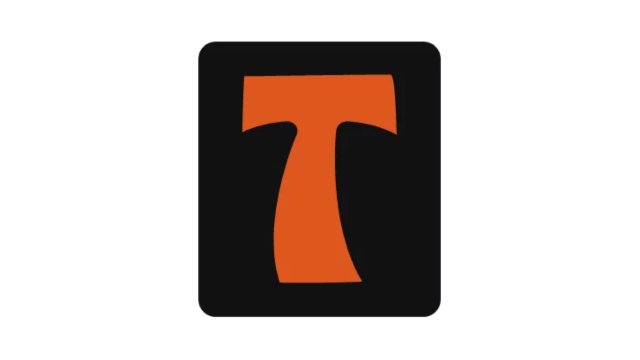
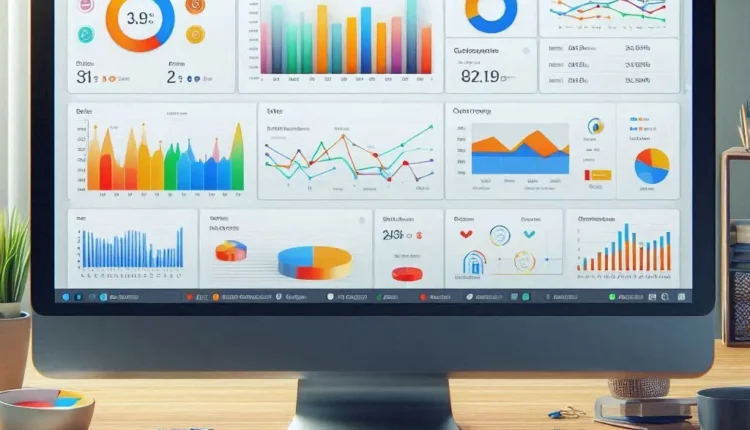
[…] […]